
Win10 の自動ロック画面インターフェイスは非常に煩わしいので、通常の使用に影響を与えないようにオフにすることができます。ただし、ロック画面を閉じても無駄な場合がありますが、その場合はロックが完全に閉じていない可能性があり、閉じる必要がある場所を 1 つずつ確認して問題を解決できます。
1. まず、設定を入力し、「個人用設定」を選択します
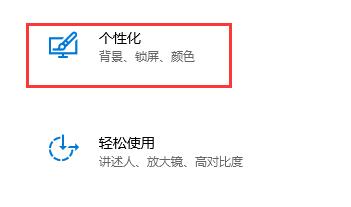
2. 次に、左側の「ロック画面」をクリックします
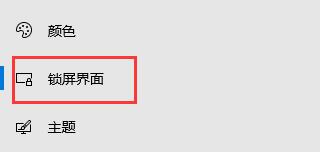
3. 以下の「スクリーン セーバー設定」を見つけて、スクリーン セーバーが「なし」になっていることを確認します
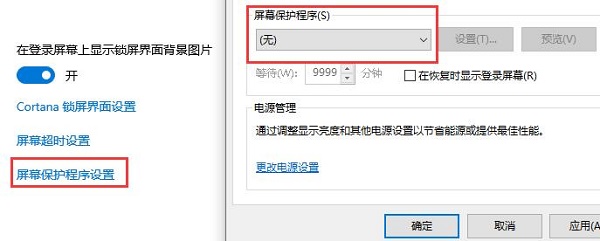
4. 次に、
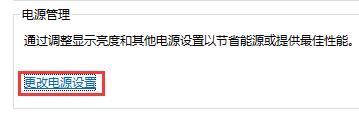
5 の下にある [電源設定の変更] をクリックします。左側のアイコン ボタンをクリックします。
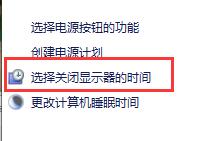
6. 表示が「なし」であることを確認します。
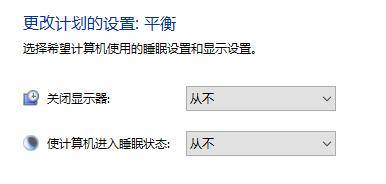
7. 前のインターフェイスに戻り、「変更」を選択します。コンピュータのスリープ時間」
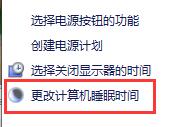
8. モニターの電源を「切らない」ことを確認します
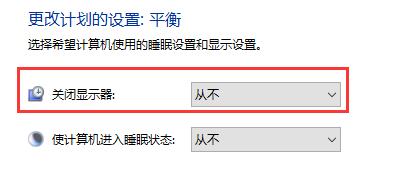
以上がwin10の自動ロック画面の問題を効果的に解決する方法の詳細内容です。詳細については、PHP 中国語 Web サイトの他の関連記事を参照してください。